Google Maps non mostra l'opzione Bici: 8 migliori soluzioni
8 minuto. leggere
Edizione del
Leggi la nostra pagina informativa per scoprire come puoi aiutare MSPoweruser a sostenere il team editoriale Per saperne di più
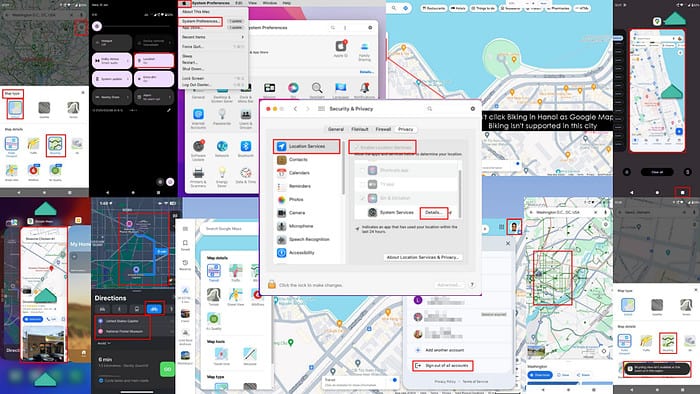
Google Maps non mostra l'opzione bici? Mantieni la calma e segui le idee per la risoluzione dei problemi menzionate di seguito. Ho incluso passaggi per Android, iOS, Mac e Windows.
Verifiche preliminari
Assicurati di soddisfare i requisiti minimi di sistema:
- Android 6.0 e versioni successive
- iOS e iPadOS 14.0 e versioni successive
- Per Mac e Windows, aggiorna Safari e Google Chrome alle versioni più recenti.
Soluzione 01: verificare la disponibilità del ciclismo
Google Maps Bicycling è disponibile in a numero limitato di città in tutto il mondo.
Ecco come puoi confermarlo su un'app mobile (iOS e Android):
- Toccare il Livello della mappa sull'app Google Maps.
- Scegliere il tipo di mappa as Predefinito.
- Quindi, selezionare Dettagli mappa as Andare in bicicletta.
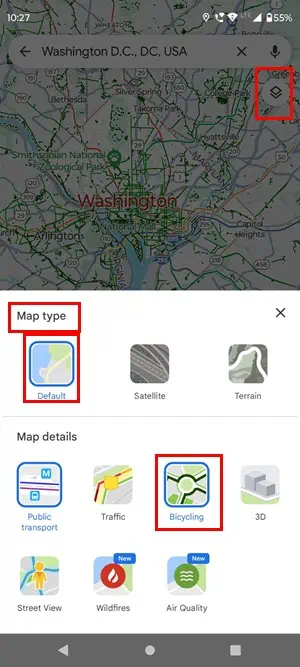
- Ora lascia che l'app si aggiorni.
- Individua una posizione sulla mappa e cerca le piste ciclabili. Se vedi magro solido verde scuro o linee tratteggiate, quelle sono le piste ciclabili o le corsie.
Ecco cosa viene visualizzato quando selezioni i dettagli della mappa ciclistica a Washington D.C.:
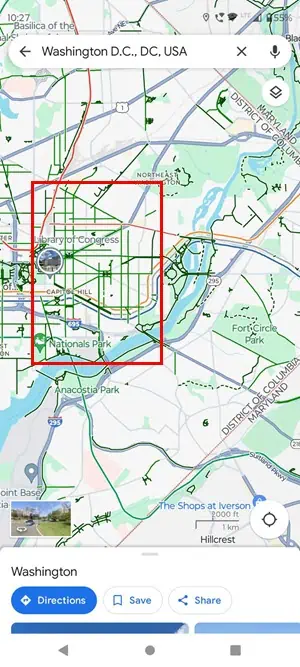
Ed ecco come appare Google Maps nella città di Hanoi, dove la funzione ciclismo non è disponibile:
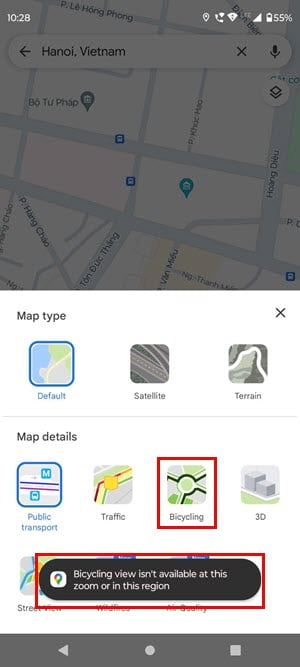
In Safari o Google Chrome:
- Apri Google Maps e passa il cursore sopra Livelli pulsante.
- Nel menu contestuale che si apre, clicca su Bici.
- Se non vedi Bici lì, fai clic su Più strati pulsante nel menu contestuale.
- Sotto il Dettagli mappa sezione, trovare e selezionare Bici.
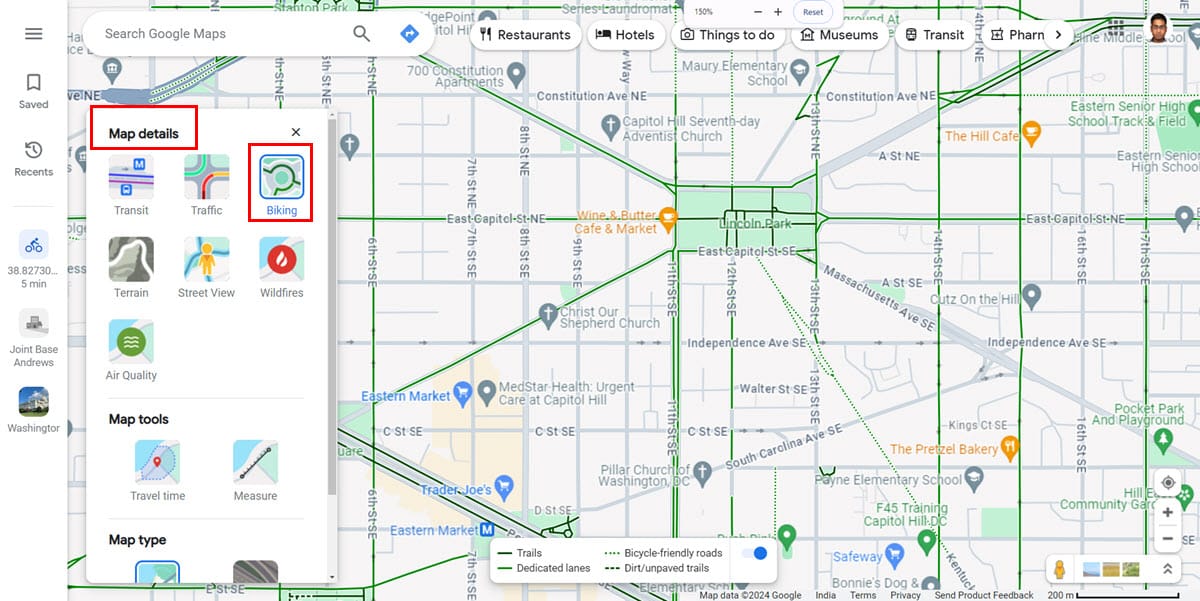
Se vedi linee verdi sottili continue o tratteggiate, il ciclismo è disponibile. Inoltre, potresti vedere l'icona Bicicletta nei dettagli della mappa, ma non potrai selezionarla se l'area non è supportata.
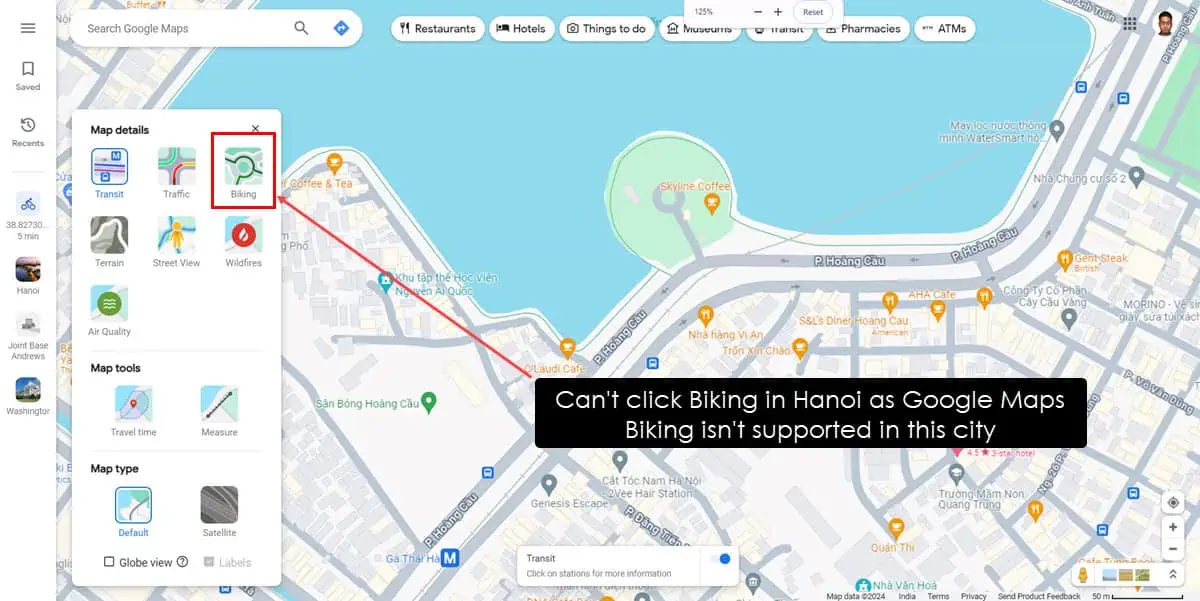
Leggi anche: Cambia Google Maps in Camminare
Soluzione 02: disattiva Google Maps offline
Il ciclismo di Google Maps non è supportato sulle mappe offline.
Su Android
- Su una mappa offline, scorri verso il basso due volte dalla parte superiore dello schermo per accedere a Ombra di notifica.
- permettere Wi-Fi or Dati mobili.
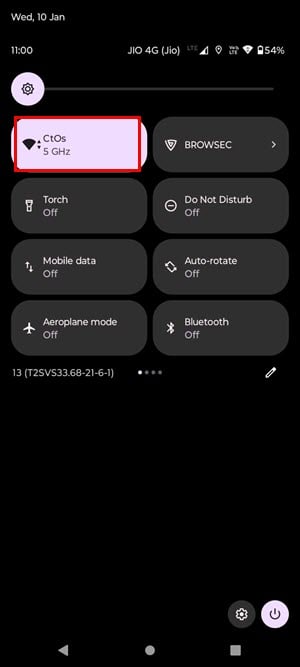
- Scorrere verso l'alto due volte per accedere a Google Maps.
- Zoom out ed zoom in sulla posizione di destinazione una volta.
- Ora seleziona qualsiasi posizione sulla mappa. Ora dovresti vedere Google Maps online.
Su iOS
Basta scorrere verso il basso dall'angolo in alto a destra per accedere a Control center.
Quindi, attiva Wi-Fi or Dati cellulare. Ora torna a Google Mapse mostrerà immediatamente la versione online.
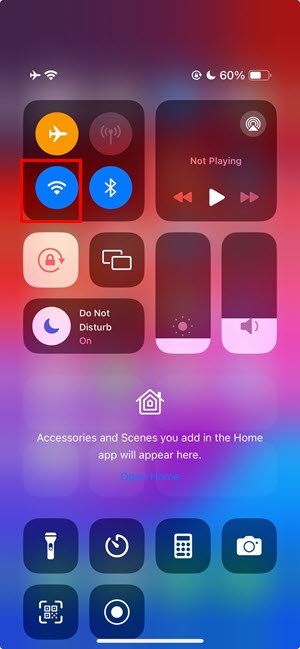
Soluzione 03: abilita i servizi di localizzazione
Su Android
- Scorri verso il basso dalla parte superiore del display per accedere al Ombra di notifica.
- Scorri verso il basso di nuovo per trovare altri strumenti.
- Scorri verso destra nel pannello degli strumenti per trovare Dove pulsante.
- Toccalo per attivare il GPS caratteristica.
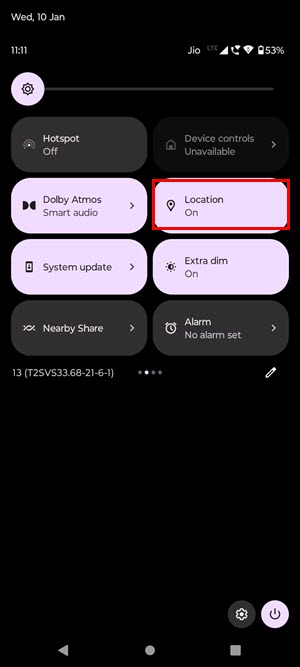
Su iOS
- Apri iOS Impostazioni profilo app.
- Scorri verso il basso nell'elenco delle impostazioni per trovarle Privacy & Sicurezza. Tocca quello.
- Toccare il Posizione Servizi sulla cima.
- permettere Posizione Servizi.
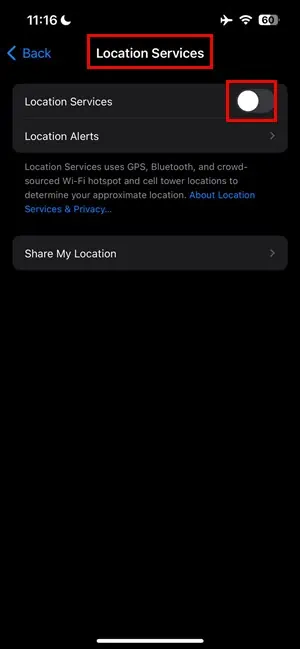
- Si aprirà un elenco di icone delle app sotto il Condividi La mia posizione .
- Lì, trova l'app Google Maps e assicurati che sia stata selezionata una delle seguenti opzioni:
- Chiedi alla prossima volta
- Durante l'utilizzo dell'app
- Sempre
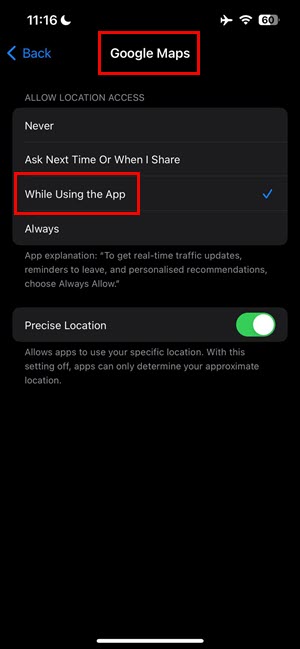
Su Mac
- Clicca sul Logo Apple nel Angolo in alto a sinistra dello schermo del dispositivo.
- Scegli Preferenze di sistema (Monterey e precedenti) o Impostazioni di sistema (Ventura o successivi).
- Sulla Preferenze di sistema or Impostazioni profilo finestra di dialogo, selezionare il file Sicurezza e Privacy menu.
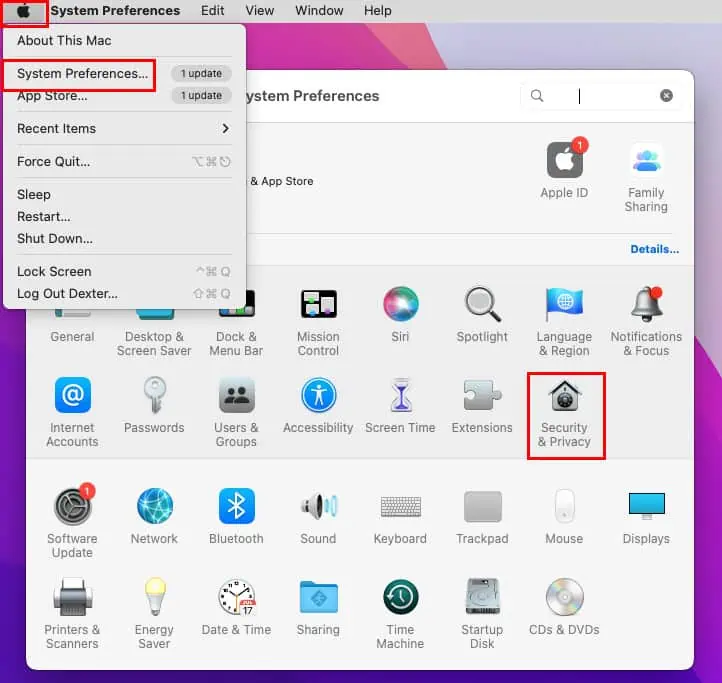
- Nella nuova finestra di dialogo che si apre, seleziona la casella di controllo per Attivare i servizi di localizzazione.
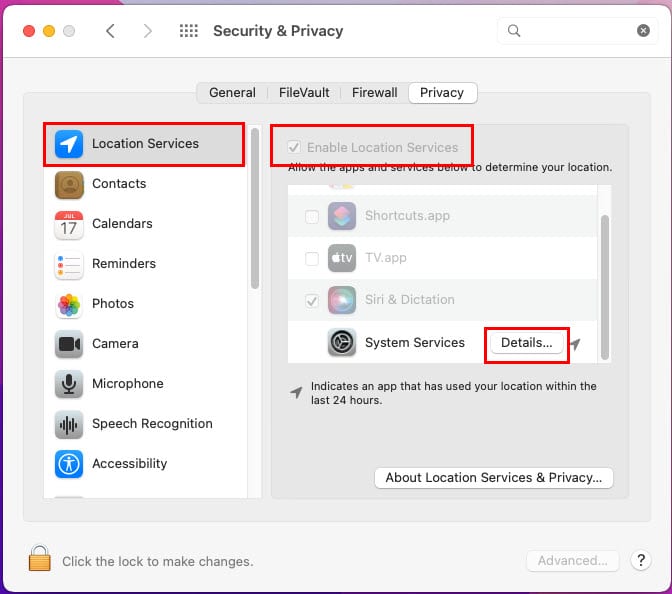
- Clicca sul Dettagli pulsante per il Servizi di sistema ingresso su Posizione Servizi.
- Assicurati che tutte le caselle di controllo siano selezionate nella nuova finestra di dialogo Consenti servizi di sistema…
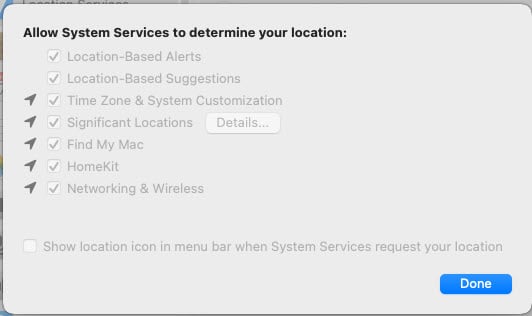
Su Windows
- Colpire il Windows + I chiavi insieme per aprire Impostazioni profilo.
- Cercare Dove nel Campo di ricerca e fare clic sul Impostazioni sulla privacy della posizione risultato della ricerca.
- Fare clic sull'interruttore per Consenti alle app di accedere alla tua posizione pulsante.
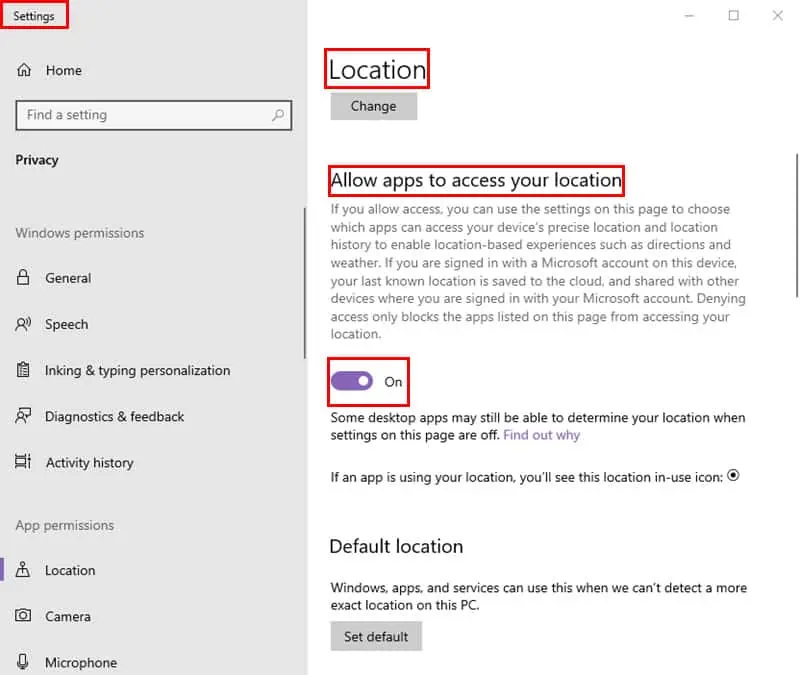
Soluzione 04: aggiorna Google Maps
Su Android
- Apri Google Play sul tuo cellulare
- Tocca il tuo immagine del profilo nel angolo in alto a destra dello schermo.
- Nel menu Google, tocca Gestisci app e dispositivi.
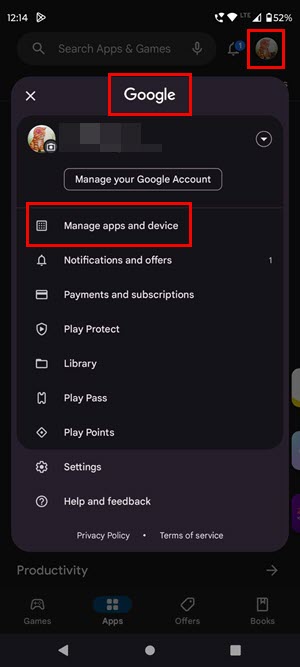
- Nella schermata successiva, tocca Guarda i detagli sotto Aggiornamenti disponibili .
- Scorri verso il basso l'elenco degli aggiornamenti dell'app e vedi se riesci a trovare aggiornamenti per Google Maps.
- Clicca il Aggiornanento pulsante vicino Google Maps.
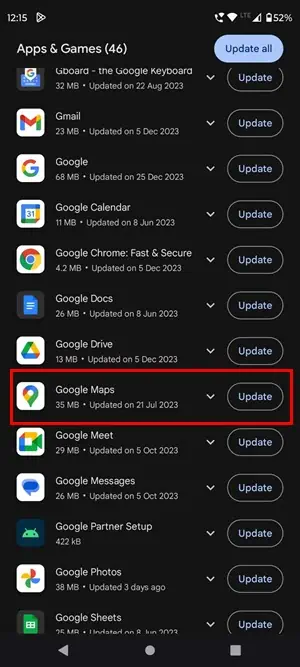
Su iOS
- Avviare il App Store su iPhone o iPad.
- Tocca il tuo immagine del profilo.
- Scorri l'elenco sotto il Prossimi aggiornamenti automatici .
- Clicca il Aggiornanento pulsante a destra dell'app Google Maps.

Soluzione 05: forza l'arresto di Google Maps
Su Android
- Clicca il commutatore di app or pulsante quadrato una volta.
- Ora dovresti vedere le schede delle app miniaturizzate aperte in background.
- Scorri a sinistra o a destra per trovare Google Maps.
- Scorri la scheda dell'app sopra e fuori dallo schermo per forzarne la chiusura.
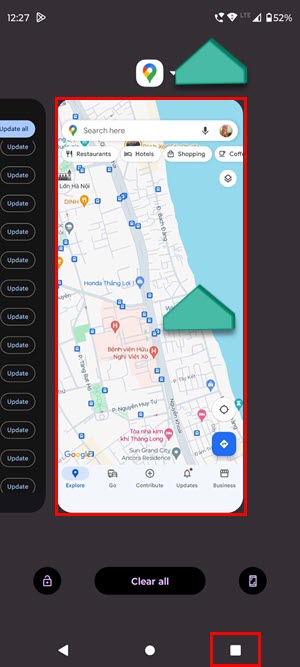
- Lancio Google Maps di nuovo dal Home screen or App Drawer.
Su iOS
- Scorrere verso l'alto dalla parte inferiore dello schermo dell'iPhone o dell'iPad per aprire il file App Switcher schermo.
- Vedrai a carosello delle carte dell'app.
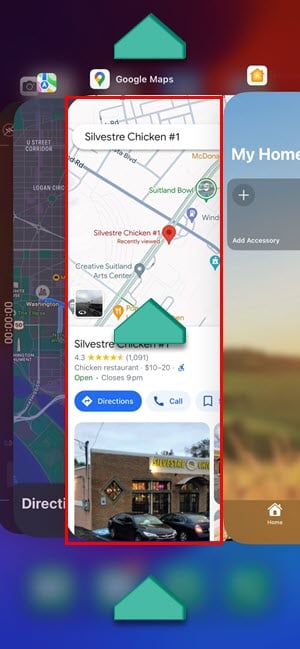
- Scorri verso sinistra o destra per scorrere il carosello e trovare l'app Google Maps.
- Seleziona le mappe di Google scheda dell'app e scorrere verso l'alto per chiuderlo.
Soluzione 06: cancella la cache e i dati dell'app
Su Android
- Tocca a lungo l'icona dell'app Google Maps.
- Seleziona Informazioni sull'app oppure (I) icona nel menu contestuale.
- Scorri verso il basso per trovare Archiviazione e cache e toccalo.
- Rubinetto Cancella cache ed Spazio pulito nella schermata successiva.
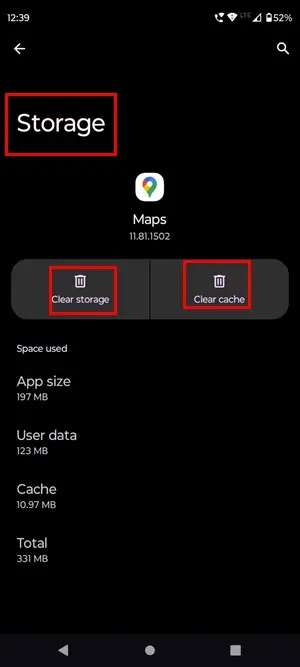
Su iOS
- Vai Google Maps app.
- Tocca il tuo Avatar or immagine del profilo.
- Scegliere il Impostazioni profilo opzione sul Account Google schermo.
- Scorri verso il basso e tocca e Informazioni, termini e privacy opzione.
- Rubinetto Cancella dati dell'applicazione nella schermata successiva.
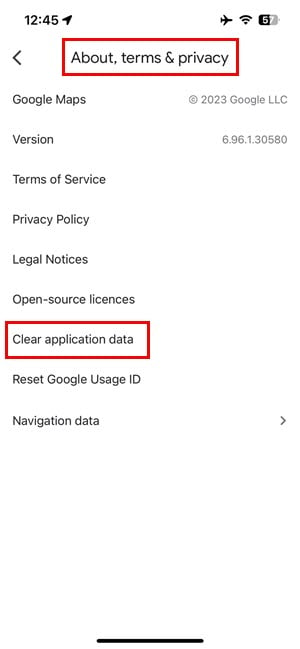
Su Mac
- Quando Google Maps è aperto su Safari su Mac, fai clic su Safari opzione sul Barra degli strumenti del Mac.
- Fai clic su Preferenze (Monterey o precedente) o Impostazioni (Ventura o successivo) nel menu contestuale di Safari.
- A Generale verrà visualizzata la finestra di dialogo.
- Lì, fai clic su Tecnologia scheda.
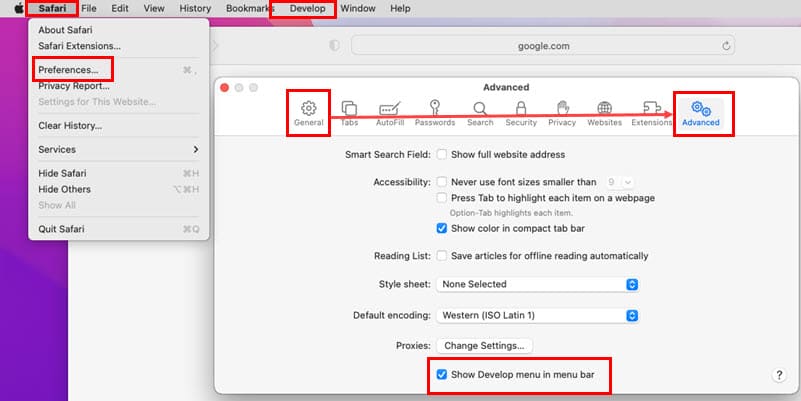
- Seleziona la casella di controllo per Mostra il menu Sviluppo nella barra dei menu opzione.
- Clicca sul Sviluppo pulsante sulla barra degli strumenti del Mac.
- Scegli Cache vuote dal menu di scelta rapida.
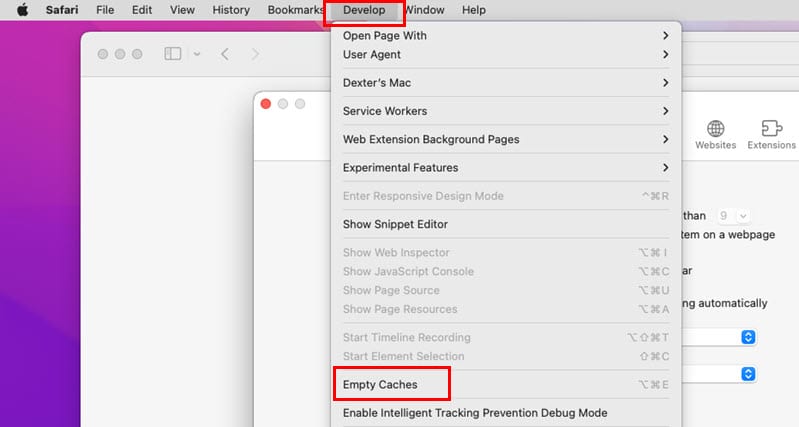
Su Windows
- Quando Google Chrome è aperto sul tuo PC, premi Ctrl + Shift + Elimina per far apparire il Cancella dati di navigazione dialogo.
- Se l' Tecnologia è la scheda preselezionata, vai a Standard scheda.
- Deseleziona Cronologia di navigazione.
- Seleziona le seguenti caselle di controllo:
- Cookie e altri dati del sito
- Immagini e file memorizzati nella cache
- Rubinetto Data di Sereno.
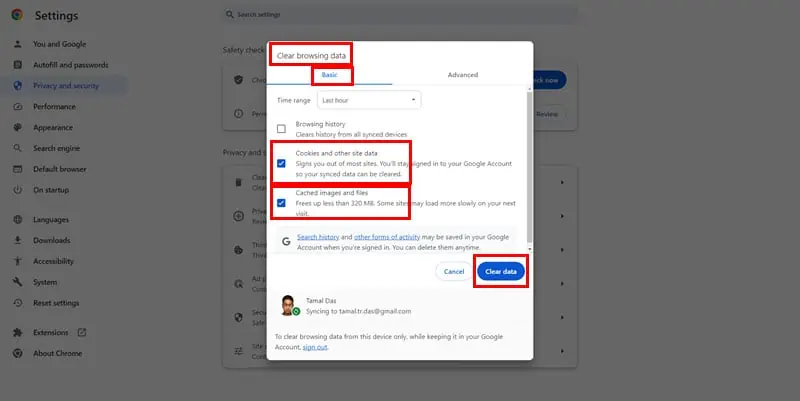
Soluzione 07: ripristina Google Maps
Su Android
- Aprire il Informazioni sull'app schermata dell'app Google Maps.
- Toccare il tre punti verticali icona nel angolo in alto a destra.
- Scegli Disinstalla gli aggiornamenti dal menu contestuale che si apre.
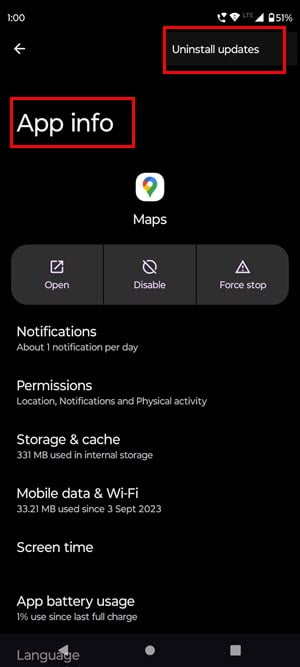
Su iOS
- Aprire il App Google Maps sul tuo iPhone e tocca l'avatar.
- Toccare il menu a discesa a destra dell'immagine del profilo.
- Rubinetto Gestisci gli account su questo dispositivo.
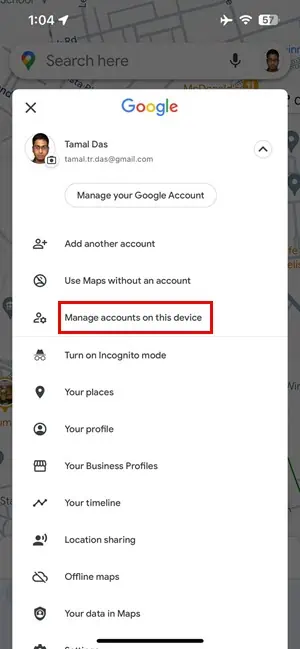
- Sulla Gestisci gli account schermo, toccare Rimuovi da questo dispositivo.
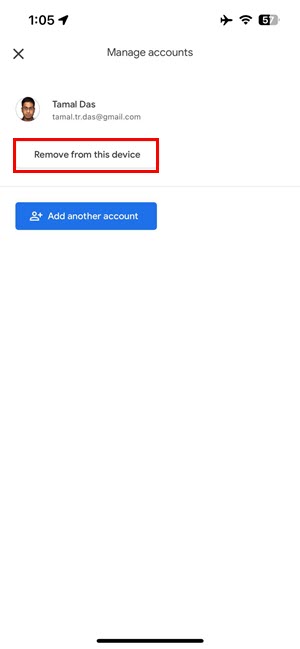
- Una volta rimosso l'account, forza di chiusura Google Maps.
- Apri nuovamente l'app da Home screen or Libreria app.
- Tocca di nuovo l'avatar e scegli Accedi.
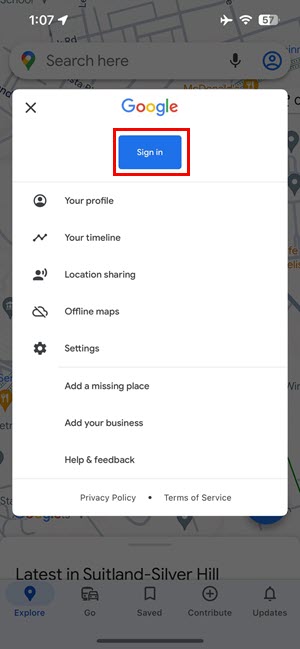
- Segui le indicazioni sullo schermo per accedere con il tuo Account Google.
Su Mac e Windows
- Apri Google Maps su Safari or Chrome.
- Clicca sul immagine del profilo nell'angolo in alto a destra.
- Sulla Account Google menu, fare clic su Esci da tutti gli account opzione.
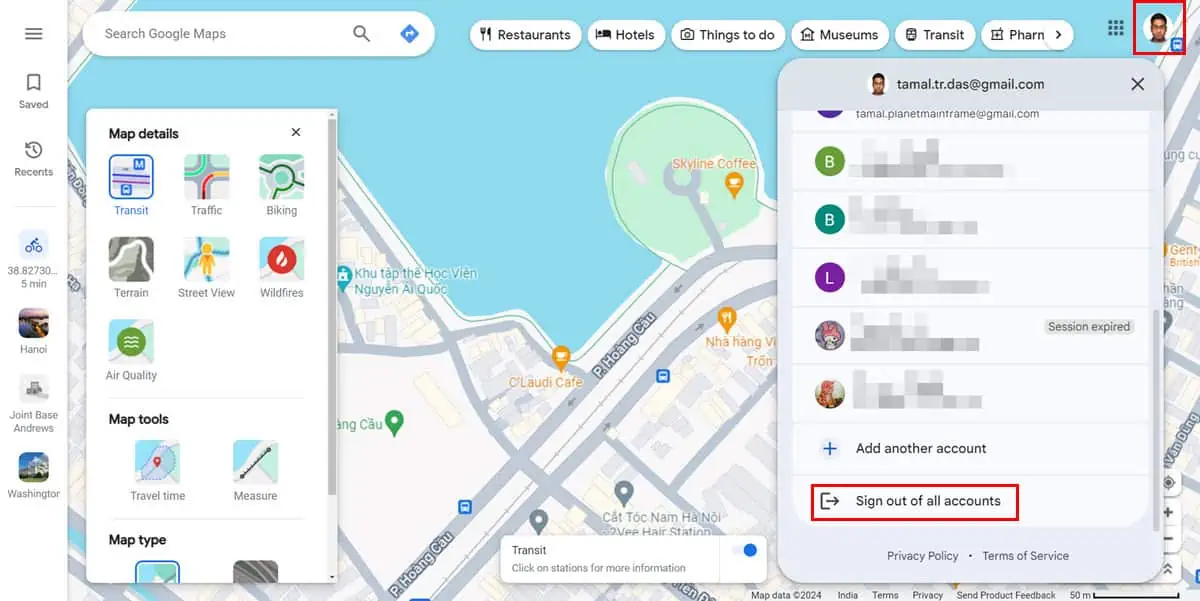
- Ora ricarica la pagina.
- Clicca su Iscriviti nel pulsante angolo in alto a destra.
- Accedi con il tuo Account Google seguendo le istruzioni sullo schermo.
Soluzione 08: utilizzare un'alternativa
Se nessuna delle soluzioni precedenti funziona, puoi provare un'alternativa a Google Maps. Di seguito sono riportati alcuni suggerimenti per dispositivi specifici:
Su Android
- Installazione , il Dieta app da Google Play.
- Accedi all'app utilizzando Google, Facebook o qualsiasi email generica.
- Una volta all'interno dell'app, tocca Maps scheda nella barra dei menu in basso.
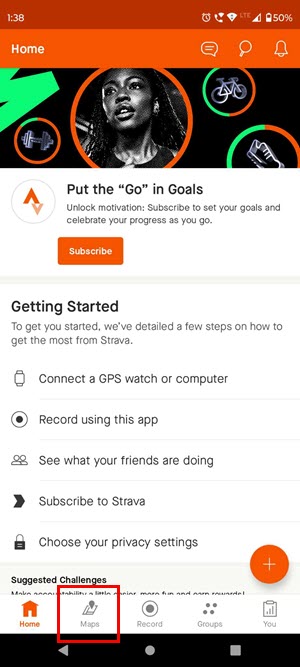
- Cerca una posizione sulla mappa.
- Toccare il Esegui il menu a discesa appena sotto il Cerca campo.
- Passare alla VIAGGIO.
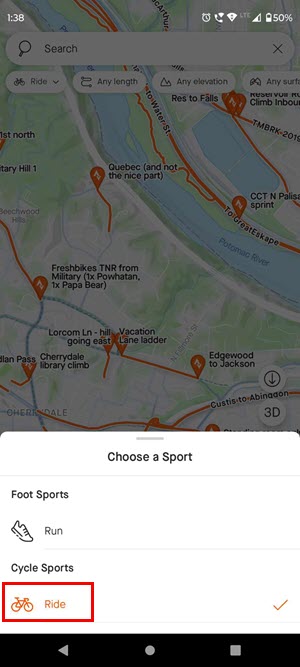
- Strava Maps evidenzierà tutti i piste ciclabili sulla mappa della località prescelta.
Su iOS e Mac
Apple Maps è la migliore alternativa per gli utenti iOS o macOS. Viene fornito con Navigazione ciclistica per la maggior parte delle città.
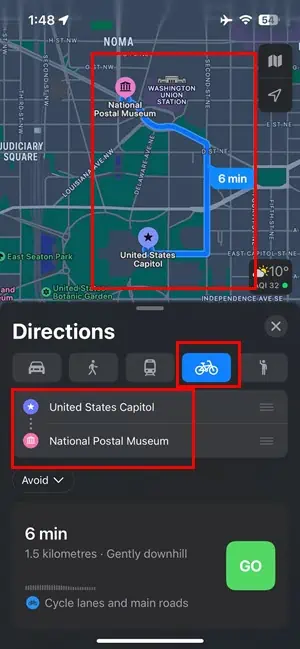
Letture correlate:
- Misura la distanza su Google Maps su iPhone
- Google Maps non parla su iPhone
- Google Maps non funziona su iPhone
- Google Maps "Non riesco a trovare una strada per arrivarci"
Ora sai come risolvere il problema con Google Maps che non mostra l'opzione bici.
Se la tua città o località è inclusa nel programma Bicycling di Google Maps, dovresti riuscire a ottenere le indicazioni stradali necessarie seguendo questa guida.
Inoltre, se conosci un approccio unico per risolvere questo problema, menzionalo nella casella dei commenti qui sotto.








